Những điều khiển không hỗ trợ
Sau đây là danh sách các điều khiển không được .NET Compact Framework hỗ trợ.
CheckedListBox
ColorDialog
ErrorProvider
FontDialog
GroupBox
HelpProvider
LinkLabel
NotificationBubble
NotifyIcon
All Print controls
RichTextBox
Splitter
Những hàm .NET Compact Framework không hỗ trợ
Danh sách các hàm .NET Compact Framework không hỗ trợ.
AcceptButton
CancelButton
AutoScroll
Anchor
Giao diện đa tài liệu (MDI)
KeyPreview
TabIndex
TabStop
Kéo thả
Tất cả các khả năng in ấn
Các điều khiển Hosting ActiveX
Thiết kế Form trên Visual Studio .NET
Thiết kế Form bằng Visual Studio .NET cho phép chúng ta thiết kế giao diện ứng dụng trực quan bằng cách kéo thả các điều khiển. Bạn có thể điều chỉnh vị trí các điều khiển, thiết lập các thuộc tính thông qua cửa sổ thuộc tính, và tạo các sự kiện cho các điều khiển.
Cửa sổ thiết kế Forms
Khi chúng ta tạo một dự án Smart Device Extension (SDE), là một ứng dụng cửa sổ, Visual Studio .NET sẽ mở dự án trong phần hiển thị thiết kế. Chúng ta có thể lựa chọn thiết kế từ menu View để đưa vào khung nhìn của dự án. Hình 2.1 đưa đến cho chúng ta Form Designer của dự án SDE Pocket PC trong khung nhìn Designer.
Chú ý rằng thành phần mainMenu1 ở phía dưới của cửa sổ thiết kế. Khu thiết kế danh riêng cho các điều khiển, những điều khiển không có sự thể hiện trực quan, giống như là điều khiển MainMenu, điều khiển ContextMenu, điều khiển Timer, và còn nhiều điều khiển khác.
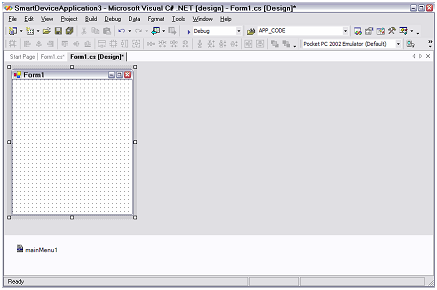
Khi Form Designer được sử dụng để xây dựng ứng dụng, phương thức InitializeComponent chứa đựng mã nguồn để xây dựng giao diện của ứng dụng. Mã nguồn này có ảnh hướng lớn đến quá trình thực hiện nếu form của bạn chứa đựng một vài điều khiển ẩn. Trên .NET Compact Framework đề nghị các cửa sổ được tạo theo hướng từ trên xuống. Ví dụ, nếu một panel được đặt trên form và panel đó chứa một vài điều khiển, panel đó sẽ được thêm vào form, và sau đó các điều khiển mới được thêm vào panel.
Cửa sổ ToolBox
Cửa sổ ToolBox chứa đựng tất cả các điều khiển của .NET Compact Framework mà chúng ta có thể thêm vào ứng dụng. Để thêm một điều khiển vào ứng dụng vào lúc thiết kế rất dễ như là kéo một điều khiển từ ToolBox và thả vào Forms của ứng dụng trong cửa sổ Form Designer. Hình 2.
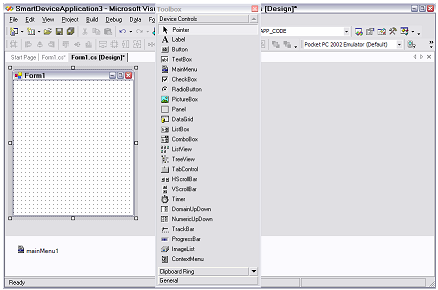
Cửa sổ thuộc tính
Cửa sổ thuộc tính chứa đựng tất cả các thuộc tính public của điều khiển đang lựa chọn trong cửa sổ Form Designer. Bạn có thể thay đổi thuộc tính của các điều khiển bằng cách đưa giá trị vào điều khiển TextBox bên cạnh các tên thuộc tính. Nếu thuộc tính có giới hạn số lượng giá trị, sau đó hộp thả xuốngđược hiển thị bên cạnh tên thuộc tính đó. Nếu giá trị của thuộc tính là một tập hợp các đối tượng hoặc một đối tượng phức tạp, có thể đặc tính đó ở bên cạnh tên thuộc tính. Chọn vào đặc tính đó sẽ hiển thị một hộp thoại cho phép chúng ta sửa đổi giá giá trị của thuộc tính. Hình 2.3 hiển thị cửa sổ thuộc tính khi một điều khiển TextBox được chọn.
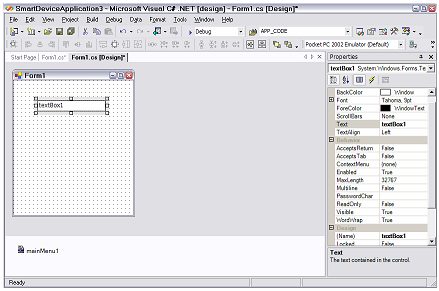
Tìm hiểu các nền tảng Window Form
Các dự án Smart Device Extensions (SDE) phải nhằm vào hệ điều hành Pocket PC hoặc Windows CE .NET. Hai nền tảng có các hàm giao diện người sử dụng API khác nhau. Một dự án SDE thao tác bằng cách gọi các thư viện khác nhau cho mỗi nền tảng.
Nền tảng Windows CE .NET
Dự án Windows CE .NET giống như các dự án ứng dụng Window .NET Framework đầy đủ. Trước tiên, nút minimize, nút maximize, và nút close xuất hiện trong hộp điều khiển của ứng dụng như chúng ta làm việc trên đối tượng Form .NET Framework đầy đủ. Các nút này có hành vi như là trên desktop. Chúng ta có thể loại bỏ các nút đó bằng cách gán thuộc tính ControlBox của Form là false. Chúng ta cũng có thể loại bỏ nút minimize và nút maximize bằng cách thiết lập các thuộc tính MinimizeBox và MaximizeBox thành false.
Khi một form ứng dụng Windows CE .NET được tạo bằng phần thiết kế Form của Visual Studio.NET, kích cỡ được thiết lập là 640 x 450. Bạn có thể thay đổi thuộc tính Size nếu nó không phù hợp. Mặc dù lớp Form được đưa ra thuộc tính FormBorderSytle, thiết lập thuộc tính Sizable sẽ không ảnh hưởng tới đường viền của cửa sổ. Những ứng dụng Windows CE .NET không thể thay đổi kích cỡ. Nó chỉ có thể thu nhỏ, phóng to hết màn hình, hoặc kích cỡ như thuộc tính Size.
Nền tảng Pocket PC
Các ứng dụng Pocket PC trong tương lai sẽ theo hướng các dự án ứng dụng Windows .NET Framework đầy đủ. Trước tiên, một đối tượng MainMenu luôn luôn được thêm vào một ứng dụng Pocket PC. Chúng ta có thể loại bỏ menu đó, những hành động đó sẽ là nguyên nhân phát sinh ngoại lệ khi tương tác với Soft Input Panel (SIP). SIP là một phần mềm bổ sung của bàn phím QWERTY.
Cửa sổ ToolBox của Visual Studio .NET chứa đựng một điều khiển InputPanel. Trên mỗi Pocket PC điều khiển này cho phép chúng ta tương tác với SIP. InputPanel cho phép chúng ta nâng nên và hạ xuống SIP. InputPanel sẽ gắn vào ứng dụng khi SIP có khả năng. Trong Form phải có một điều khiển MainMenu hợp lệ cho điều khiển InputPanel được thêm vào trong Form. Nếu không có điều khiển MainMenu trên Form, sau đó một ngoại lệ sẽ được đưa ra vào lúc thực thi khi chúng ta cố gắn hiện InputPanel.
Làm việc với Form
Điều khiển Form là nơi chứa các điều khiển của ứng dụng. Điều khiển Form hiện diện là một cửa sổ chứa các điều khiển của ứng dụng. Lớp Form có nhiều thuộc tính tạo ra hành vi khác nhau phụ thuộc vào nền tảng (target platform).
Ảnh hưởng của thuộc tính FormBorderStyle
Thuộc tính FormBorderSytle xác định kiểu đường viền của Form. Giá trị mặc định là FormBorderStyle.FixedSingle.
Trên Pocket PC, thiết lập thuộc tính FormBorderStyle.None để tạo một form cùng với đường viên và không có tiêu đề. Kiểu Form này có thể thay đổi kích thước và di chuyển trong mã nguồn nhưng không thể thay đổi bởi người sử dụng. Thiết lập thuộc tính FillBorderStyle.FixedSingle hoặc bất kỳ giá trị nào khác sẽ tạo ra một Form bao trùm toàn bộ màn hình, và Form sẽ không thể di chuyển và thay đổi kích thước.
Trên Windows CE .NET, thiết lập thuộc tính FormBorderStyle.FixedDialog hoặc FormBorderStyle.None sẽ tạo ra một form không có đường viền và tiêu đề. Form sẽ di chuyển và thay đổi kích thước chỉ thông qua mã nguồn của chương trình. Thiết lập thuộc tính FormBorderStyle.FixedSingle hoặc bất kỳ giá trị nào khác sẽ tạo Form có một kích cỡ trả về thông qua thuộc tính Size với đường viên và tiêu đề. Form chỉ có thể thay đổi kích thước và di chuyển thông qua mã nguồn, và người sử dụng sẽ có thể di chuyển form.
Sử dụng thuộc tính ControlBox
Thuộc tính ControlBox của Form xác định hộp điều khiển của Forms có được hiển thị hay . Thiết lập thuộc tính ControlBox thành true sẽ hiển thị hộp điều khiển. Thiết lập thuộc tính này thành false sẽ ẩn hộp điều khiển.
Thuộc tính MinimizeBox và MaximizeBox
Trên Pocket PC hộp điều khiển chỉ chứa đựng nhiều nhất một nút, một là nút minimize, nhãn X, hoặc nút close, nhãn OK. Trên Windows CE .NET hộp điều khiển có thể chứa đựng nút minimize, nút maximize, và nút close. Để các nút này hiển thị được điều khiển bằng thuộc tính MinimizeBox và MaximizeBox. Bảng 2.1 mô tả giá trị vị trí của MinimizeBox và ảnh hưởng của mỗi nền tảng. Bảng 2.3


Thuộc tính Size
Thuộc tính Size xác định kích thước của cửa sổ ứng dụng. Phụ thuộc vào giá trị của thuộc tính FormBorderStyle, ứng dụng có thể bỏ qua giá trị thuộc tính Size hoặc thiết lập giá trị kích thước đặc biệt cho ứng dụng. Trên Pocket PC
Thiết lập vị trí của Form bằng thuộc tính Location
Thuộc tính Location xác định góc trên bên trái của Form. Trên Pocket PC thuộc tính Location không có ảnh hưởng trừ khi thuộc tính FormBorderSytle được thiết lập là FormBorderSytle.None. Trên Windows CE vị trí của cửa sổ luôn luôn bằng thuộc tính Location, trừ khi ứng dụng đưa vào trạng thái phóng to hoặc thu nhỏ hết cỡ.
Điều khiển Button
Lớp System.Windows.Forms.Button được .NET bổ sung một điều khiển button. Khi người sử dụng bấm vào nút lệnh. Chúng ta có thể thao tác sự kiện này bằng sự thực thi System.EventHandler. Đoạn mã sau đây là sự thực thi EventHandler cái đó hiển thị thời gian hiện hành.
Private void button_Click(object sender, System.EventArgs e)
{
MessageBox.Show(DateTime.Now.ToShortTimeString(),
"The Current Time Is", MessageBoxButtons.OK,
MessageBoxIcon.Exclamation, MessageBoxDefaultButton.Button1);
}
Hình 2.4. Ứng dụng GiveEmTime thực thi trên Pocket PC 2002 emulator. Nút có nhãn What is the Timeđã được bấm, và thời gian hiện hành được hiển thị trong hộp thoại.
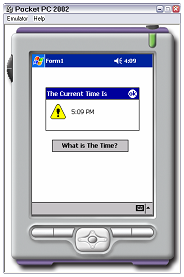
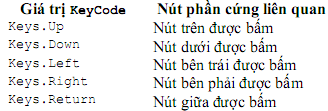
Điều khiển TextBox
Điều khiển cho phép người dùng có thể nhập dữ liệu đầu vào cho ứng. Điều khiển TextBox hỗ trợ thuộc tính BackColor và ForeColor, không giống như hầu hết các điều khiển khác trong .NET Compact Framework. Sự kiện Click không hỗ trợ, nhưng có hỗ trợ các sự kiện KeyPress, KeyUp, và KeyDown. Thuộc tính PasswordChar được hỗ trợ.
Điều khiển Label
Điều khiển nhãn cho phép chúng ta hiển thị văn bản tới người sử dụng. Thuộc tính Text của điều khiển xác định văn bẳn sẽ được hiển thị tới người sử dụng. Văn bản hiển thị có thể có sự căn lề khác nhau dựa vào thuộc tính TextAlign. Thuộc tính TextAlign có thể nhận các giá trị là TopLeft, TopCenter, và TopRight.
Điều khiển RadioButton
Nút điều khiển Radio đưa tới người sử dụng một dãy các giá trị lựa chọn loại trừ nhau.
Khi một nút radio trong một nhóm được chọn, các nút khác sẽ tự động bị bỏ chọn.
Lớp RadioButton có hai sự kiện được đưa ra khi trang thái chọn của RadioButton thay đổi: Click và CheckedChanged. Sự kiện Click phát sinh khi người sử dụng chọn vào nút radio.
Chúng ta có thể thao tác với sự kiện này như là đối với sự kiện Click của lớp button. Sự kiện CheckedChanged được phát sinh khi trạng thái chọn của RadioButton thay đổi bằng lập trình hay giao diện đồ hoạ.
Sự kiện Click sẽ không phát sinh nếu thuộc tính Checked của RadioButton được thay đổi bằng lập trình.
Ứng dụng demo Arnie.exe, làm thế nào để sử dụng một nhóm các điều khiển. Hình 2.5 cho thấy ứng dụng chạy trên Pocket PC emulator.
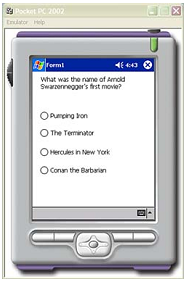
Sau đây là đoạn mã demo thao tác với sự kiện CheckedChanged.
private void radioButton2_CheckedChanged(object sender, System.EventArgs e)
{
if(this.radioButton2.Checked) MessageBox.Show
("Wrong, The Terminator (1984) O.J Simpson almost got the role...",
"Wrong!");
}
Điều khiển CheckBox
Điều khiển CheckBox giống như điều khiển RadioButton. Điều khiển này đưa đến cho người sử dụng danh sách các lựa chọn. Điều khác là điều khiển CheckBox có thể có nhiều lựa chọn trong cùng một lúc, trong khi điều khiển RadioButton lựa chọn loại trừ.
Điều khiển CheckBox cung cấp thuộc tính CheckState, xác đinh điều khiển nào được chọn. Thuộc tính CheckState thực chất là một bảng liệt kê. Thành phần của nó là Unchecked, Checked, và Indeterminate. Trạng thái Indeterminate chỉ có thể dược sử dụng khi thuộc tính ThreeState của điều khiển CheckBox được thiết lập là true. Khi CheckState là Indeterminate và thuộc tính ThreeState là true, điều khiển được khoanh thành ô vuông. Có nghĩa là trạng thái chọn không thể kiểm soát. Điều khiển sẽ không trả kết quả tới người sử dụng khi chọn trong suất quá trình thuộc tính AutoCheck được thiết lập là false. Khi thuộc tính AutoCheck được thiết lập true, khi đó có thể bấm chọn trên điều khiển.
Ứng dụng Apples.exe là một ví dụ khác đơn giản là xác định loại táo người sử dụng thích. Điều khiển CheckBox trên cùng có nhãn là “I like apples.”. Các điều khiển CheckBox khác có nhãn cùng với loại táo khác nhau và một trạng thái mờ mờ cho đến khi CheckBox có nhãn “I like apples” được chọn, khi đó người sử dụng lựa chọn loại táo anh ta hoặc cô ta thích. Hình 2.6 cho chúng ta thấy ứng dụng chạy trên Pocket PC emulator.
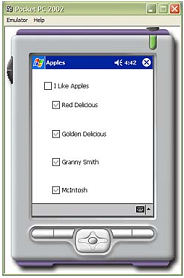
Điều khiển ComboBox
Điều khiển ComboBox là điều khiển thể hiện một danh sách các lựa chọn trong sự hạn chế của màn hình. ComboBox xuất hiện như là điều khiển TextBox cùng với một mũi tên bên tay phải. Một danh sách lựa chọn thả xuống dưới điều khiển khi người sử dụng chọn vào mũi tên. Khi người sử dụng lựa chọn một tùy chọn hoặc chọn lại mũi tên, danh sách các tuỳ chọn sẽ cuộn lên.
Để thêm một mục vào điều khiển ComboBox có thể hoàn thành lúc thiết kế và lúc thực thi.
Để thêm một mục vào ComboBox lúc thiết kế, đơn giản là chọn ComboBox trong Form Designer. Sau đó chọn vào phần bên phải tên thuộc tính Items trong cửa sổ thuộc tính. Nó sẽ đưa đến một hộp thoại String Collection Editor (xem hình dưới). Trong hộp thoại String Collection Editor, đưa vào danh sách các mục sẽ xuất hiện trong ComboBox. Mỗi mục phải xuất hiện trên cùng một dòng.
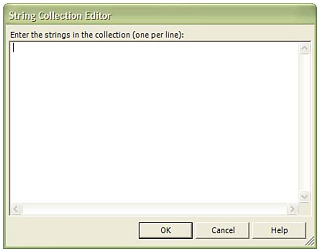
Các mục có thể được thêm vào điều khiển ComboBox lúc thực thi. Điều này có thể hoàn thành bằng hai cách:
Cách1: Gọi phương thức Add trên thuộc tính tập hợp Items của điều khiển ComboBox. Các mục có thể loại bỏ thông qua phương thứ Remove trên tập hợp Items, hoặc tất cả các mục có thể loại bỏ bằng cách gọi phương thức Clear. Đoạn mã sau thêm ba chuỗi vào điều khiển ComboBox có tên comboBox1
comboBox1.Items.Add("Hi");
comboBox1.Items.Add("Howdy");
comboBox1.Items.Add("Wuz Up");
Cách2: Chúng ta có thể thêm vào ComboBox lúc thực thi bằng cách ràng buộc điều khiển với một đối tượng tập hợp. Điều này được hoàn thành bằng cách thiết lập DataSource với một đối tượng tập hợp. Khi ComboBox cố gắng thêm một mục vào danh sách, nó sẽ gọi phương thức ToString trên mỗi mục trong DataSource và thêm vào danh sách lựa chọn. Chuỗi có thể tuỳ biến bằng cách thiết lập thuộc tính DisplayName của điều khiển ComboBox. ComboBox sẽ gọi thuộc tính riêng biệt trong thuộc tính DisplayName và thêm chuỗi trả về vào danh sách lựa chọn.
class Customer { string m_First; string m_Middle; string m_Last;
public Customer(string first, string middle, string last) {
m_First = (first == null) ? string.Empty : first;
m_Middle = (middle == null) ? string.Empty : middle;
m_Last = (last == null) ? string.Empty : last;
}
public string FirstName {
get { return m_First; }
}
public string MiddleName {
get { return m_Middle; }
}
public string LastName {
get { return m_Last; }
}
static string FullNameWithInitial = "{0} {1}. {2}";
static string FullNameNoInitial = "{0} {1}";
public string FullName {
get {
return (m_Middle.Length > 0) ?
string.Format(FullNameWithInitial, m_First, m_Middle[0], m_Last) :
string.Format(FullNameNoInitial, m_First, m_Last);
}
}
}
private void LoadCustomers() {
if(customers != null)
return;
customers = new Customer[6];
customers[0] = new Customer("Ronnie", "Donnell", "Yates");
customers[1] = new Customer("Moya", "Alicia", "Hines");
customers[2] = new Customer("Veronica", "Christine", "Yates");
customers[3] = new Customer("Diane", "", "Taylor");
customers[4] = new Customer("Kindell", "Elisha", "Yates");
customers[5] = new Customer("Zion", "Donnell", "Yates");
this.comboBox1.DataSource = customers;
this.comboBox1.DisplayMember = "FullName";
}
Có hai cách để lấy mục đang được chọn trong điều khiển ComboBox. Thứ nhất, thuộc tính SelectedIndex trả về chỉ số của mục đang chọn. Chỉ số này có thể được sử dụng để truy cập mục đang chọn từ thuộc tính Items của điều khiển ComboBox. Đoạn mã sau minh hoạ thuộc tính SelectIndex:
string selItem = comboBox1.Items[comboBox1.SelectedIndex].ToString();
Điều khiển ComboBox cung cấp thuộc tính SelectedItem, thuộc tính này trả về một tham chiếu đến mục đang chọn. Một là chúng ta có thể tham chiếu đến mục đang chọn, chúng ta không cần phải đưa chỉ số vào thuộc tính Items . Đoạn mã sau mô tả cách sử dụng thuộc tính SelectedItem:
string selItem = comboBox1.SelectedItem.ToString();
Điều khiển ListBox
ListBox sẽ được sử dụng nếu chúng ta có đủ không gian màn hình để hiển thị một vài tuỳ chọn cho người sử dụng trong một lần.
ComboBox và ListBox có các thuộc tính và các phương thức giống nhau. Bao gồm thuộc tính tập hợp Items và các thương thức Add, Remove, và Clear trên thuộc tính Items . Ví dụ, đoạn mã sau thêm chuỗi vào điều khiển ListBox lúc thiết kế.
listBox1.Items.Add("Hi");
listBox1.Items.Add("Howdy");
listBox1.Items.Add("Wuz Up");
Chúng ta có thể thêm vào điều khiển ListBox lúc thực thi bằng cách gắn ListBox với một tập hợp. Trong quá trình gắn một điều khiển ListBox giống với quá trình trong điều khiển ComboBox. Trước tiên, thiết lập DataSource với một tập hợp. Sau đó, thiết lập thuộc tính DisplayMember với một mục trong nguồn dữ liệu, mục này sẽ được hiển thị như là một chuỗi.
private void LoadCustomers() {
if(customers != null)
return;
customers = new Customer[6];
customers[0] = new Customer("Ronnie", "Donnell", "Yates");
customers[1] = new Customer("Moya", "Alicia", "Hines");
customers[2] = new Customer("Veronica", "Christine", "Yates");
customers[3] = new Customer("Diane", "", "Taylor");
customers[4] = new Customer("Kindell", "Elisha", "Yates");
customers[5] = new Customer("Zion", "Donnell", "Yates");
this.listBox1.DataSource = customers;
this.listBox1.DisplayMember = "FullName";
}
Các điều khiển khác
NumericUpDown
DomainUpDown
ProgressBar
StatusBar
TrackBar
ToolBar
MainMenu
ContextMenu
Timer
OpenFileDialog và SaveFileDialog
Panel
HScrollBar và VscrollBar
ImageList
PictureBox
ListView
TabControl
TreeView
DataGrid